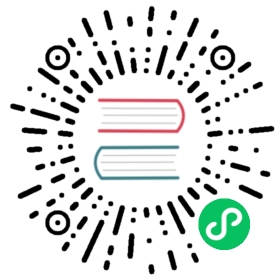快速开始
如果你想用于 Vue React ,请先阅读本文,然后看这里。
创建空白编辑器
定义 html 结构
编辑器和工具栏是强制分离的,所以要定义两个 div 。
<div id="toolbar-container"></div><div id="editor-container"></div>
创建编辑器和工具栏
注意,安装 wangEditor 参考这里。
引入 wangEditor
// npm 安装import '@wangeditor/editor/dist/css/style.css'import { createEditor, createToolbar, IEditorConfig, IDomEditor } from '@wangeditor/editor'// CDN 引入 css 和 js// const { createEditor, createToolbar } = window.wangEditor
创建编辑器
//【注意】下面使用的 typescript 语法。如用 javascript 语法,把类型去掉即可。const editorConfig: Partial<IEditorConfig> = {}editorConfig.placeholder = '请输入内容'editorConfig.onChange = (editor: IDomEditor) => {// 当编辑器选区、内容变化时,即触发console.log('content', editor.children)console.log('html', editor.getHtml())}// 创建编辑器const editor = createEditor({selector: '#editor-container',config: editorConfig,mode: 'default' // 或 'simple' 参考下文})// 创建工具栏const toolbar = createToolbar({editor,selector: '#toolbar-container',mode: 'default' // 或 'simple' 参考下文})
这样就创建出了一个最基本的编辑器。

TIP
mode 模式
编辑器内置了两种模式(区别可参考 demo open in new window)
open in new window)
default默认模式 - 集成了 wangEditor 所有功能simple简洁模式 - 仅有部分常见功能,但更加简洁易用
TIP
无论使用哪一种模式,都不会影响其他的配置和功能。
使用 textarea
editor changed 后,同步内容到 textarea 即可
<textarea id="textarea-1"></textarea><textarea id="textarea-2"></textarea>
editorConfig.onChange = (editor: IDomEditor) => {const content = editor.childrenconst contentStr = JSON.stringify(content)document.getElementById('textarea-1').value = contentStrconst html = editor.getHtml()document.getElementById('textarea-2').value = html}
尺寸和样式
宽度和高度
宽度都是自适应的,默认会 100% 宽度。
编辑器的高度,wangEditor 会默认设置 min-height: 300px; 给一个最小高度。其他的需要你自己定义。
<div id="toolbar-container"></div><div id="editor-container" style="height: 600px;"></div>
z-index
wangEditor 没有针对 z-index 做配置,需要你自己定义。
<div id="toolbar-container" style="z-index: 101;"></div><div id="editor-container" style="z-index: 100;"></div>
全屏
wangEditor 工具栏内置了“全屏”菜单,但使用它需要有一个条件:toolbar-container 和 editor-container 必须有同一个父元素。
<style>.full-screen-container {z-index: 100; /* 如有需要,可以自定义 z-index */}</style><div class="full-screen-container"><div id="toolbar-container"> <!-- 用于创建工具栏 --> </div><div id="editor-container"> <!-- 用于创建编辑器 --> </div></div>
如果你的 html 结构无法做到上述要求,或者不想用全屏功能,可以通过工具栏配置 { excludeKeys: 'fullScreen' } 来隐藏全屏菜单。
其他
- 可以自定义
toolbar-container的样式和行为,实现工具栏 fixed 到顶部 - 可以自定义 html 实现腾讯文档、语雀文档的效果,参考 demo
 open in new window
open in new window - 其他自行探索

一个页面多个编辑器
wangEditor 支持多个编辑器共存,正常创建即可
<div><div id="toolbar-container-1"></div><div id="editor-container-1"></div></div><hr><div><div id="toolbar-container-2"></div><div id="editor-container-2"></div></div>
// 创建编辑器1const editor1 = createEditor({selector: '#editor-container-1',mode: 'default'})// 创建工具栏1const toolbar1 = createToolbar({editor: editor1,selector: '#toolbar-container-1',mode: 'default'})// 创建编辑器2const editor2 = createEditor({selector: '#editor-container-2',mode: 'simple'})// 创建工具栏2const toolbar2 = createToolbar({editor: editor2,selector: '#toolbar-container-2',mode: 'simple'})
当前内容版权归 wangEditor 或其关联方所有,如需对内容或内容相关联开源项目进行关注与资助,请访问 wangEditor .